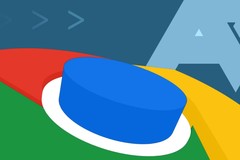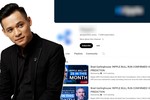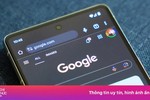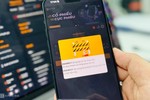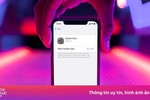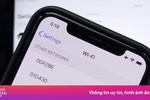Lỗi bảo mật là gì và người ta khai thác chúng nhằm mục đích gì?
Trong thế giới tin học, một lỗ hổng thường do một lỗi lập trình, lỗi hoặc sự cố phần mềm, nằm trong một hoặc nhiều thành phần tạo nên hệ điều hành hoặc trong chương trình cài đặt trên máy tính. Nói chung, chúng tương tự như các hành động bất thường của phần mềm độc hại. Một lỗ hổng bị khai thác với mục đích xấu sẽ giúp hỗ trợ việc xâm nhập của phần mềm độc hại vào máy tính và cho phép hacker tấn công chiếm quyền điều khiển việc sử dụng ban đầu của ứng dụng, trong đó có việc kích hoạt mã độc từ xa.
Những lỗ hổng này tạo điều kiện thuận lợi cho việc cài đặt hoặc tải vi rút về máy tính. Và lỗi chưa được vá kịp thời sẽ làm hệ thống máy tính của bạn bị hỏng, và giúp cho những kẻ có ý đồ xấu dễ dàng đánh cắp những thông tin bí mật, quan trọng.
 |
Gần đây, khai thác lỗ hổng của hệ điều hành hoặc các chương trình của bên thứ ba đã trở thành xu hướng ưa chuộng của hacker và đây là cách được sử dụng nhiều nhất để lây nhiễm vi rút trong các máy tính.
Bạn nên biết rằng có một số lượng lớn các chương trình cài đặt trên máy tính có thể có lỗ hổng bảo mật và có thể bị khai thác. Rất nhiều cư dân mạng không nghĩ đến việc cập nhật hệ điều hành cho máy tính của mình. Điều này tạo điều kiên thuận lợi cho hacker cài phần mềm độc hại của mình.
Những mã độc hại được tạo ra để khai thác các lỗ hổng "zero-day", làm tê liệt các hệ thống bảo vệ thông thường như trình diệt vi rút hay bức tường lửa. Zero-day (zero-hour hoặc day zero ) là thuật ngữ chỉ sự tấn công hay các mối đe dọa khai thác lỗ hổng của ứng dụng trong máy tính cái mà chưa được công bố và chưa được sửa chữa. Bọn tội phạm sẽ sử dụng hoặc chia sẻ để cùng khai thác lỗ hổng này trước khi các nhà phát triển phần mềm kịp thời vá nó. Khi nhà phát triển phần mềm biết đến lỗ hổng này, sẽ hình thành một cuộc đua giữa việc vá lỗ hổng với việc bọn tội phạm tranh thủ khai thác và đưa thông tin ra công cộng.
Cuộc tấn công “Zero-day” xảy ra trong hoặc trước “ngày thứ zero” mà nhà sản xuất biết được, có nghĩa là họ hoàn toàn không có khả năng sửa chữa hoặc phân phát bản vá lỗi tới người sử dụng phần mềm của họ và cơ hội thành công của vụ tấn công gần như tuyệt đối.
Một số kỹ thuật đánh lừa hoàn toàn người sử dụng, tấn công máy dễ bị tổn thương, ví dụ như dụ người dùng truy nhập vào một trang web “bẫy” do hacker tạo ra. Hệ điều hành không được cập nhật một cách tự nhiên có nguy cơ bị tấn công nhiều nhất. Do đó điều cần thiết là bạn nên thường xuyên cập nhật hệ điều hành trên máy tính của mình cũng như cập nhật các phần mềm thông dụng nhất : trình duyệt web, phần mềm văn phòng, các chương trình truyền thông ...
Khi lỗ hổng bảo mật được phát hiện, các nhà xuất bản máy tính có tên tuổi trên thế giới máy tính được huy động để vá lỗ đó "càng sớm càng tốt". Và khi lỗi đã được vá, các bản vá lỗi hoặc "miếng vá" được phân phối rộng rãi thông qua tính năng tự động cập nhật của hệ điều hành. Vì lý do này, điều quan trọng là bạn nên thiết lập chế độ tự cập nhật cho hệ điều hành trong máy tính của mình cũng như cho những chương trình dễ bị tấn công nhất.
Kích hoạt tính năng tự động cập nhật hàng ngày của phần mềm
Những kẻ tạo ra phần mềm độc hại chủ yếu tập trung vào các lỗ hổng được phát hiện trong các hệ điều hành chung đang chạy trên một lượng lớn nhất máy tính để "phần mềm độc hại" của chúng lây nhiễm đến càng nhiều máy tính càng tốt trong thời gian ngắn nhất. Đó là các lỗi :Hệ điều hành, chủ yếu Windows và một số sản phẩm khác của Microsoft; Trình duyệt web :Firefox, Opera, Internet Explorer, Safari, Google Chrome ...; Các nền tảng phát triển các ứng dụng phần mềm : Java, Adobe Reader và Flash Player; Phần mềm văn phòng : OpenOffice.org, Microsoft Word... ; Phần mềm truyền thông : Quicktime, RealPlayer ...
Ngoài ra, một số phần mềm sẽ cho phép bạn thực hiện cập nhật một lần duy nhất : Filepuma Update Detector, FileHippo Update Checker, Sumo Lite, Secunia Personal Software Inspector etSoftware Informer.
Sau đây là danh sách các hệ chương trình phần mềm tốt nhất cập nhật trên máy tính của bạn :
1) Cập nhật Windows
Một phiên bản của Windows không update sẽ là đích nhắm của hacker hơn là một một phiên bản được update tự động. Để kích hoạt chế độ cập nhật tự động, hãy cài trong:
- Khởi động
- Bảng điều khiển, và chọn biểu tượng Windows Update, chọn hộp Giao diện tự động cập nhật. Windows và các sản phẩm khác của Microsoft như Internet Explorer, Windows Defender, Windows Media Player,... sẽ được tự động cập nhật các bản vá lỗi nếu có.
Lưu ý : các phiên bản không chính thức (lậu) của Windows là một ổ vi rút vì nó không nhận được tất cả cập nhật bảo mật quan trọng. Thật nguy hiểm khi bạn sử dụng các phiên bản này.
2) Cập nhật Linux
Hầu hết các bản phân phối Linux đều có hệ thống cập nhật tự động sẽ cảnh báo bạn. Tuy nhiên, nếu bạn muốn có bản cập nhật trên nền tảng Debian (Ubuntu, vv), hãy đánh : sudo apt-get update hoặc sudo apt-get safe-upgrade.
Cảnh báo : Nếu bạn đã cài đặt phần mềm bằng tay, cần kiểm tra các phần mềm này đã được cập nhật chưa.
Nếu bạn sử dụng kho phân phối của bạn, tất cả các phần mềm sẽ được tự động cập nhật. Tùy thuộc vào phân phối của bạn, cập nhật đến sớm hay muộn (ví dụ như chạy hệ điều hành Ubuntu, cập nhật Firefox từ 1 đến 4 ngày sau khi Mozilla đã phát hành một phiên bản mới). Nếu bạn chỉ sử dụng duy nhất một hệ điều hành, không cần thiết phải cập nhật phần mềm (Firefox, Java, vv).
3) Cập nhật trình duyệt Firefox
Mozilla thường xuyên cung cấp bản cập nhật cho trình duyệt Firefox của mình, trình duyệt này thường được mặc định để tải và cài đặt bản cập nhật. Để đảm bảo điều này, hãy vào :
- Thanh menu và chọn module Công cụ
- Trong menu đang chạy, chọn Option
- Sau đó chọn tab Advanced, dưới tab : cập nhật và đảm bảo rằng ô cập nhật tự động được đánh dấu, cũng như ô công cụ tìm kiếm và các mô-đun cài đặt.
4) Cập nhật Java
Để cập nhật Java, hãy làm theo thủ thuật dùng phần mềm JavaRa, cài đặt phiên bản mới nhất và loại bỏ các phiên bản cũ đơn giản bằng cách nhấp chuột.
Thông qua bảng điều khiển, bạn cũng có thể quản lý lần cập nhật Java bằng cách kiểm tra "tự động cập nhật" trên biểu tượng Java. Advanced Settings cho phép bạn biết số lần mà Java sẽ kiểm tra xem có bản cập nhật hay không.
5) Cập nhật Adobe Reader và Adobe Flash Player
Hãy làm theo quy trình cập nhật nền tảng Adobe :
-Đường Link trực tiếp để tải phiên bản mới nhất của Adobe Acrobat Reader
-Đường link trực tiếp để tải phiên bản mới nhất của Adobe Flash Player
- Nếu bạn muốn Adobe thông báo cho bạn khi một phiên bản mới của Flash Player có sẵn, vui lòng truy cập đường linknày :
Chọn "Hãy cho tôi biết một bản cập nhật sẵn có"; Mặc định, thiết lập chế độ kiểm tra "cứ 30 ngày một lần".
Khi có bản cập nhật, cửa sổ của Adobe Flash Player sẽ mở ra để giúp bạn cài đặt phiên bản mới nhất.
Link tham khảo để biết thêm thông tin về độ bảo mật của nền tảng này.
Làm thế nào để vá tất cả các lỗ hổng bảo mật có thể xảy ra ?
filehippo.com : Đây là phần mềm cần thiết, sử dụng đơn giản và rất hiệu quả. Bằng vài cú nhấp chuột, nó giúp bạn biết các ứng dụng cập nhật của tất cả các chương trình được cài đặt trên máy tính của bạn, bao gồm cả các phần mềm mà bạn không bao giờ nghĩ tới. Nó giúp bạn trực tiếp tải về phiên bản mới nhất và cập nhật bởi các nhà soạn thảo.
Ngoài ra còn có Secunia Personal Software Inspector (hay Secunia PSI), Software Informer. Đây là những công cụ bảo mật miễn phí được thiết kế để phát hiện các chương trình dễ bị tổn thương hoặc lỗi thời và plug-in.
Quế Anh - (tổng hợp)